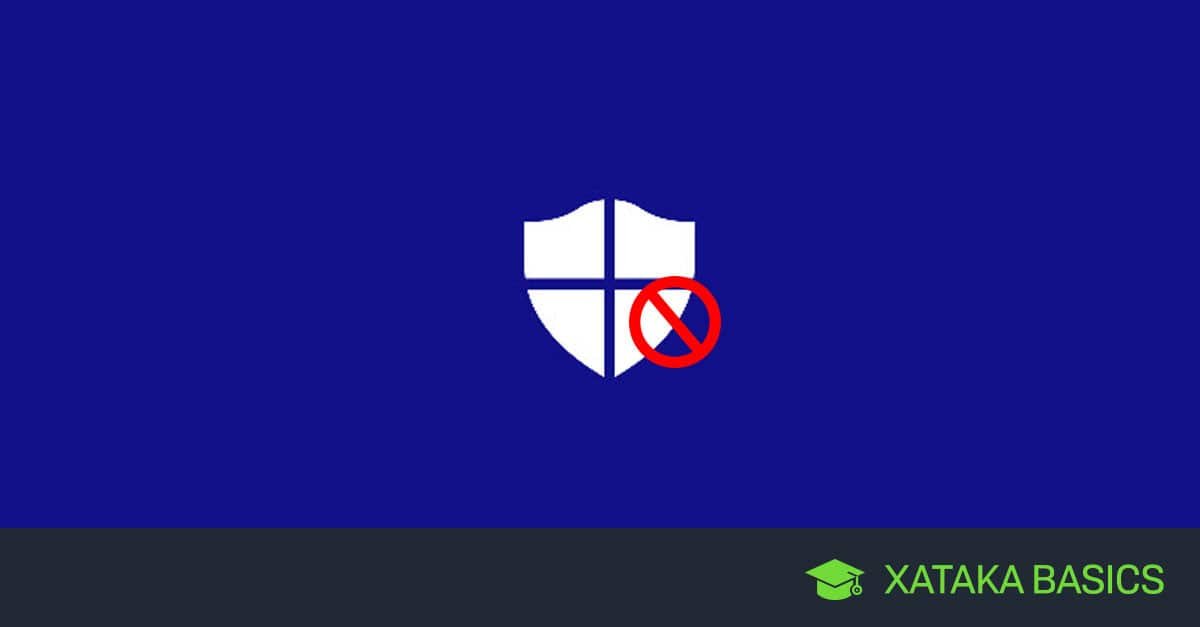Introducción:
En la actualidad, el cortafuegos es una herramienta esencial para proteger nuestro equipo de posibles amenazas externas. Sin embargo, en ciertas ocasiones, puede ser necesario desactivarlo temporalmente para realizar ciertas tareas. Si no sabes cómo hacerlo, ¡no te preocupes! En esta guía rápida y fácil te explicamos paso a paso cómo desactivar el cortafuegos y volver a activarlo cuando lo necesites.
Desactivar el cortafuegos: Guía rápida y fácil
El cortafuegos es una herramienta de seguridad que se encarga de filtrar el tráfico de red y bloquear los accesos no autorizados a nuestro equipo. Aunque es una función importante, en ciertas ocasiones puede ser necesario desactivarlo, por ejemplo, si necesitamos conectarnos a una red VPN o si estamos experimentando problemas de conexión con una aplicación específica.
Si necesitas desactivar el cortafuegos temporalmente, sigue estos sencillos pasos:
1. Haz clic en el menú «Inicio» y selecciona «Panel de control».
2. Selecciona «Sistema y seguridad» y luego «Firewall de Windows».
3. En el panel izquierdo, selecciona «Desactivar el Firewall de Windows».
4. Selecciona «Desactivar el Firewall de Windows» para todas las redes que se muestran en la pantalla y haz clic en «Aceptar».
Una vez que hayas terminado de realizar la tarea que necesitabas, es importante volver a activar el cortafuegos para mantener la seguridad de tu equipo. Para hacerlo, sigue estos pasos:
1. Haz clic en el menú «Inicio» y selecciona «Panel de control».
2. Selecciona «Sistema y seguridad» y luego «Firewall de Windows».
3. En el panel izquierdo, selecciona «Activar o desactivar el Firewall de Windows».
4. Selecciona «Activar el Firewall de Windows» para todas las redes que se muestran en la pantalla y haz clic en «Aceptar».
Recuerda que desactivar el cortafuegos es una medida temporal y que siempre es importante mantenerlo activado para proteger tu equipo de posibles amenazas externas. Además, si no te sientes seguro desactivándolo, es recomendable que consultes con un experto en seguridad informática. ¡Mantén tu equipo seguro!
¿Por qué desactivar el cortafuegos?
¿Por qué desactivar el cortafuegos?
El cortafuegos es una herramienta de seguridad esencial que protege nuestros dispositivos de posibles amenazas en línea. Sin embargo, hay momentos en los que es necesario desactivarlo temporalmente. ¿Pero por qué deberíamos hacerlo? Aquí te presentamos algunas razones:
1. Problemas de conexión: En ocasiones, el cortafuegos puede bloquear el acceso a ciertos sitios web o aplicaciones, lo que puede resultar en problemas de conexión. Desactivarlo temporalmente puede ser una solución rápida para solucionar estos problemas.
2. Configuración de software: Algunos programas requieren que el cortafuegos esté desactivado para instalarse correctamente. Si estás teniendo problemas para instalar un programa, desactivar temporalmente el cortafuegos puede ayudar.
3. Pruebas de red: Si estás realizando pruebas de red o configurando una red doméstica, es posible que necesites desactivar temporalmente el cortafuegos para poder realizar estas tareas.
4. Juegos en línea: Algunos juegos en línea pueden requerir que el cortafuegos esté desactivado para poder conectarse a servidores en línea. Si estás experimentando problemas para conectarte a un juego en línea, desactivar temporalmente el cortafuegos puede ser una solución.
Desactivar el cortafuegos: Guía rápida y fácil
Si has decidido desactivar temporalmente el cortafuegos, aquí te presentamos una guía rápida y fácil para hacerlo:
1. Haz clic en el botón de inicio y escribe «cortafuegos» en la barra de búsqueda.
2. Selecciona la opción «Cortafuegos de Windows» en los resultados de búsqueda.
3. En la ventana del cortafuegos, haz clic en «Activar o desactivar el cortafuegos de Windows» en el panel izquierdo.
4. Selecciona la opción «Desactivar el cortafuegos de Windows» y haz clic en «Aceptar».
5. Una vez que hayas terminado de realizar la tarea que requería desactivar el cortafuegos, asegúrate de volver a activarlo para mantener tu dispositivo protegido.
En resumen, desactivar temporalmente el cortafuegos puede ser útil en ciertas situaciones, pero es importante recordar que esto puede comprometer la seguridad de tu dispositivo. Asegúrate de volver a activarlo una vez que hayas terminado de realizar la tarea que lo requirió.
Pasos para desactivar el cortafuegos en diferentes sistemas operativos
Desactivar el cortafuegos: Guía rápida y fácil
El cortafuegos es una herramienta de seguridad muy importante que protege nuestro equipo de posibles ataques externos. Sin embargo, en ocasiones puede ser necesario desactivarlo temporalmente para poder realizar ciertas acciones en nuestro sistema. A continuación, te mostramos los pasos para desactivar el cortafuegos en diferentes sistemas operativos.
Windows 10
1. Haz clic en el botón de inicio y selecciona Configuración.
2. Selecciona la opción de Actualización y Seguridad.
3. Haz clic en Seguridad de Windows y selecciona Firewall y protección de red.
4. Haz clic en el botón de Activar o desactivar el Firewall de Windows.
5. Selecciona la opción de Desactivar Firewall de Windows (no recomendado) y haz clic en Aceptar.
Windows 7
1. Haz clic en el botón de inicio y selecciona Panel de Control.
2. Selecciona la opción de Firewall de Windows.
3. Haz clic en la opción de Activar o desactivar el Firewall de Windows.
4. Selecciona la opción de Desactivar Firewall de Windows (no recomendado) y haz clic en Aceptar.
macOS
1. Haz clic en el icono de Apple en la esquina superior izquierda de la pantalla.
2. Selecciona la opción de Preferencias del Sistema.
3. Haz clic en la opción de Seguridad y Privacidad.
4. Selecciona la pestaña de Firewall.
5. Haz clic en el botón de Desactivar Firewall.
Ubuntu
1. Abre la terminal.
2. Escribe el siguiente comando: sudo ufw disable.
3. Presiona la tecla Enter y escribe la contraseña de administrador si te lo solicita.
Desactivar el cortafuegos puede exponer nuestro equipo a posibles riesgos de seguridad, por lo que es importante volver a activarlo una vez que hayamos terminado con las acciones que lo requerían. Recuerda también que es recomendable contar con un buen antivirus instalado en nuestro sistema para protegernos de posibles amenazas.
Precauciones a tomar al desactivar el cortafuegos
En la era digital, la seguridad en línea es una necesidad. Uno de los componentes clave de la seguridad en línea es el cortafuegos, que actúa como una barrera entre su computadora y la red. Sin embargo, hay momentos en que puede ser necesario desactivar el cortafuegos temporalmente. Aquí hay algunas precauciones a tomar al desactivar el cortafuegos:
1. Asegúrese de tener una razón válida para desactivar el cortafuegos. No lo haga simplemente porque le resulta molesto o porque cree que le está impidiendo hacer algo.
2. Desactive el cortafuegos solo por el tiempo que sea necesario. No lo deje desactivado por más tiempo del necesario.
3. Asegúrese de tener una estrategia de respaldo en caso de que algo salga mal. Haga una copia de seguridad de sus datos importantes antes de desactivar el cortafuegos.
4. Asegúrese de tener un plan de respuesta en caso de que algo salga mal. Esto puede incluir tener un técnico de TI disponible para ayudarlo o tener un plan de recuperación de desastres en su lugar.
5. Desactive el cortafuegos solo si está seguro de que no está comprometiendo su seguridad en línea. Siempre es mejor estar seguro que lamentar.
6. Cuando haya terminado de hacer lo que necesita hacer, vuelva a activar el cortafuegos de inmediato. No deje su sistema vulnerable por más tiempo del necesario.
En resumen, desactivar el cortafuegos puede ser necesario en ciertas situaciones, pero es importante tomar precauciones para garantizar que su seguridad en línea no se vea comprometida. Siempre tenga un plan de respaldo y un plan de respuesta en su lugar, y vuelva a activar el cortafuegos lo antes posible. Manténgase seguro en línea y disfrute de la tecnología con confianza.
En conclusión, desactivar el cortafuegos es una tarea que no debe tomarse a la ligera. Aunque puede ser necesario hacerlo en ciertas situaciones, siempre es importante tener en cuenta los riesgos que conlleva esta acción. Siempre se debe intentar mantener el cortafuegos activado para asegurar la seguridad de nuestros dispositivos y datos.
Esperamos que esta guía rápida y fácil haya sido útil para entender cómo desactivar el cortafuegos en diferentes sistemas operativos. Recuerda que siempre es mejor buscar ayuda profesional si tienes dudas o no estás seguro de lo que estás haciendo.
¡Gracias por leernos y hasta la próxima!